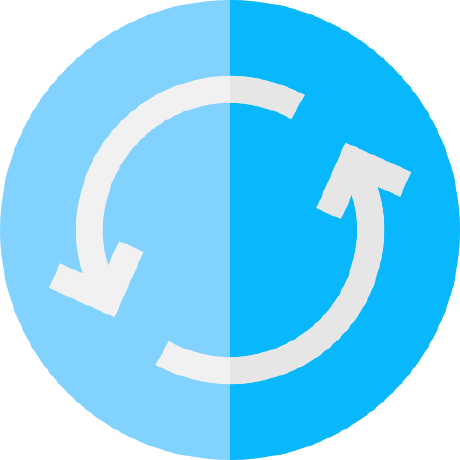Ubuntu GPU 머신 초기 설정
Release 기준 날짜 : 2021-11-19
Ubuntu 설치
- 링크에서 Ubuntu 18.04 또는 Ubuntu 20.04 iso 파일을 다운로드
- 홀수 버전(17.04, 19.04, 21.04 등)은 LTS 버전이 아니기 때문에 업데이트가 지속적으로 이루어지지 않을 수 있으니 반드시 짝수 버전중 LTS로 지정된 버전을 다운 받는다.
- LTS(Long Term Support) : 일반적인 경우보다 장기간 또는 정해진 기간까지 지원하도록 특별히 고안된 소프트웨어의 버전 또는 에디션
- 링크에서 universal usb installer를 다운로드 받고 앞서 다운받은 ubuntu iso 파일로 설치 usb를 만든다.
- 만든 ubuntu 설치 usb로 PC를 부팅하고 ubuntu를 설치한다.
- 설치 후 이후 설정을 위해 인터넷 연결 및 텍스트 편집기(vim, nano)를 설치한다.
주의사항
nomodeset
- 설치하고자 하는 PC 또는 서버의 CPU에 내장 GPU가 있다면 그래픽 드라이버간 충돌이 발생해 부팅이 되지 않는 경우가 있으며 아래 설명은 이를 해결하는 방법이다.
- 부팅 시 <그림 1>의 화면이 지나고 나서 black screen에서 깜빡이는 커서의 상태로 멈추거나 block~~만 적힌 상태로 멈춘다면 <그림 1>의 화면에서 e를 누른다.
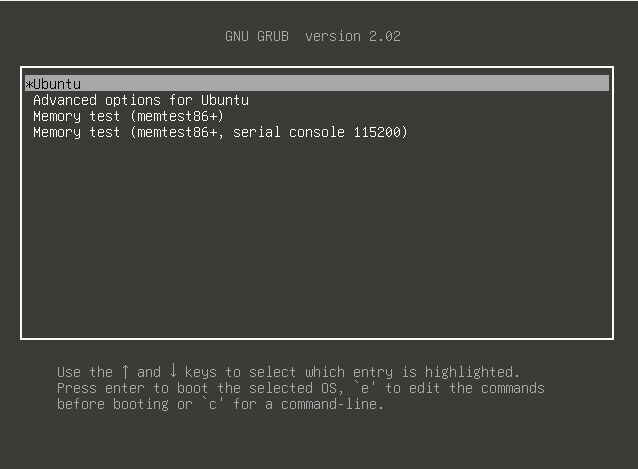
<그림 1> Ubuntu 설치 USB로 부팅했을때 첫 화면
- <그림 1>의 화면에서 e를 누르면 <그림 2>의 화면이 출력되는데 'quiet splash' 두 단어 사이 또는 끝에 nomodeset을 추가하고 Shift + F10을 눌러 설치를 시작한다.
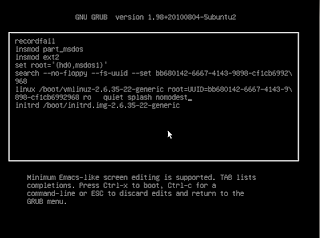
<그림 2> nomodeset 설정 화면
- Ubuntu 설치가 모두 완료되고 나서 부팅 로고가 지나고나서 멈춘다면 멈추기 직전 화면에서 ESC 또는 Shift를 눌러 동일하게 nomodeset을 추가하여 부팅 후 grub 설정을 변경하여 문제를 해결한다.
- /etc/default/grub 파일에도 동일하게 수정한 후 아래 명령어로 적용한다.
$ sudo vim /etc/default/grub
# in /etc/default/grub
GRUB_DEFAULT=0
GRUB_TIMEOUT_STYLE=hidden
GRUB_TIMEOUT=0
GRUB_DISTRIBUTOR=`lsb_release -i -s 2> /dev/null || echo Debian`
GRUB_CMDLINE_LINUX_DEFAULT="quiet splash nomodeset"
GRUB_CMDLINE_LINUX=""
$ sudo update-grub
$ sudo rebootNvidia-driver 설치
- 링크를 참고하여 nvidia-driver를 설치한다.
- 해당 문서의 가장 아래 있는 주의사항을 반드시 유의하여 설치를 진행해야 한다.
CUDA 설치
- CUDA를 설치할 때는 링크를 참고하여 설치를 진행해야 하며, 권장 사항으로는 가장 최신 CUDA 라이브러리는 업데이트를 진행 중이기 때문에 버그가 있을 수 있으니 반드시 하나 낮은 버전을 설치한다.
- 11.5가 최신일 경우 11.4의 가장 최신 버전을 설치한다.
- 가장 최신 버전 외의 버전은 링크의 아카이브를 참고한다.
- 본 문서의 작성 날짜 기준으로는 11.5가 가장 최신이기 때문에 하나 낮은 버전인 11.4.3을 설치한다.
wget https://developer.download.nvidia.com/compute/cuda/11.4.3/local_installers/cuda_11.4.3_470.82.01_linux.run
sudo sh cuda_11.4.3_470.82.01_linux.runnvcc 환경 변수 설정(선택사항)
- nvcc가 필요할 경우 CUDA 설치 이후에 아래 명령어를 이용해 환경변수를 설정한다.
$ vim ~/.bashrc
# Add to bottom line in ~/.bashrc
export CUDA_HOME=/usr/local/cuda
export LD_LIBRARY_PATH=${CUDA_HOME}/lib64
PATH=${CUDA_HOME}/bin:${PATH}
export PATH
$ source ~/.bashrc